Comment ajouter de la musique Spotify à la vidéo InShot ?
Voulez-vous ajouter de la musique Spotify à la vidéo ? Comment importer de la musique Spotify dans la vidéo InShot en tant que musique de fond ? Certains utilisateurs d'InShot ont proposé une question sur la façon d'ajouter de la musique Spotify préférée à l'éditeur vidéo InShot.
InShot est un puissant vidéaste HD gratuit avec de nombreuses fonctionnalités, crée des vidéos, éditez des photos, créez des collages d'images, coupez des clips, modifiez la vitesse de vos séquences et ajoutez des filtres, de la musique, du texte et des emoji. C'est l'une des applications de montage vidéo les plus faciles et gratuites pour iPhone et Android. C'est une application parfaite pour les débutants qui se lancent dans le montage vidéo. L'application vous permet d'ajouter de la musique ou du son à votre vidéo. La musique de fond donne vie aux vidéos, surtout lorsque vous avez tourné une occasion spéciale. Lorsque vous modifiez une vidéo dans InShot, vous pouvez choisir de la musique de fond parmi leur musique en vedette ou charger des chansons déjà présentes dans votre stockage. Bien que l'application fournisse certaines chansons populaires, vous ne trouverez peut-être pas la bonne musique pour chaque instant. Spotify vous donne accès à des millions de chansons, c'est donc un bon endroit pour trouver de la musique de fond pour InShot.
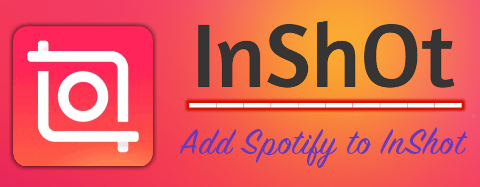
Puisque Spotify ne prend pas en charge l'ajout de sa bibliothèque à InShot, vous devez télécharger des chansons Spotify sur local et les transférer sur InShot pour le montage vidéo. Cependant, les utilisateurs gratuits de Spotify ne peuvent pas télécharger de chansons, et toute la musique téléchargée à partir de Spotify est cryptée au format OGG. Et InShot ne prend pas en charge la musique protégée par DRM comme la musique Spotify. Afin d'importer de la musique Spotify dans InShot, vous devez d'abord vous débarrasser de la protection DRM de la musique Spotify.
Nous vous recommandons fortement Ondesoft Music Converter, un téléchargeur de musique Spotify tout-en-un, qui vous permet de télécharger des chansons Spotify, de supprimer la protection DRM et de convertir des chansons Spotify aux formats audio courants. De cette façon, vous pouvez importer les chansons Spotify téléchargées dans InShot. Veuillez lire le guide complet ci-dessous et apprendre à ajouter de la musique Spotify comme musique de fond à InShot en utilisant Ondesoft Spotify Converter .
En savoir plus : Comment utiliser les chansons Apple Music dans la vidéo Inshot ?
Partie 1 Télécharger des pistes Spotify au format mp3 avec Ondesoft Spotify Converter
Ondesoft Spotify Music Converter est un convertisseur Spotify en mp3 professionnel qui vous aide à télécharger toutes les chansons, albums et playlists Spotify en mp3 sans perte de qualité. Le guide suivant montre comment convertir la musique Spotify en MP3 seulement en 3 étapes. Assurez-vous d'avoir installé l'application Spotify sur votre ordinateur.
Étape 1 : Importer de la musique Spotify
Téléchargez, installez et lancez Ondesoft Music Converter sur votre Mac ou Windows. Sélectionnez les chansons, albums ou listes de lecture de Spotify, faites-les glisser et déposez-les sur l'interface principale du convertisseur. Ou cliquez sur le bouton Ajouter, entrez l'URL des chansons Spotify dans la zone de recherche, puis cliquez sur le bouton "+" pour importer des chansons.
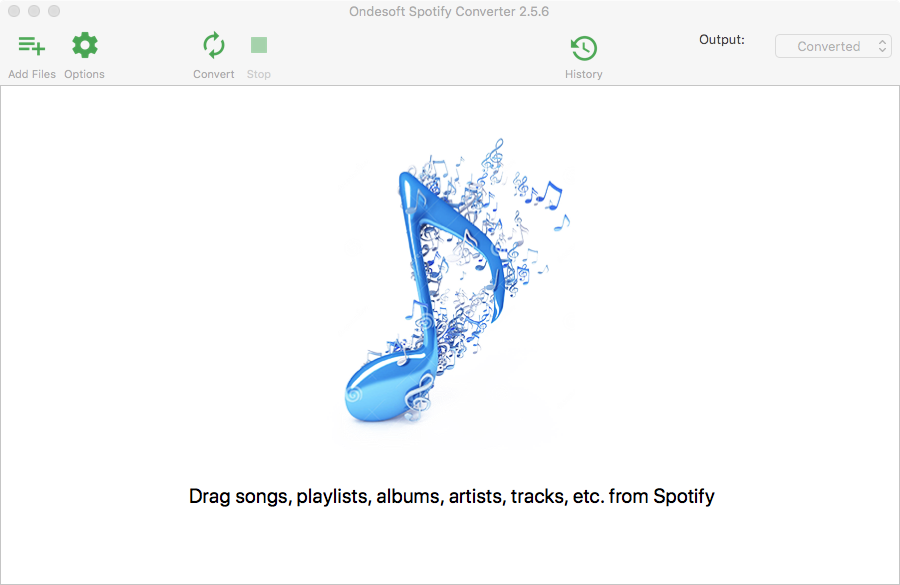
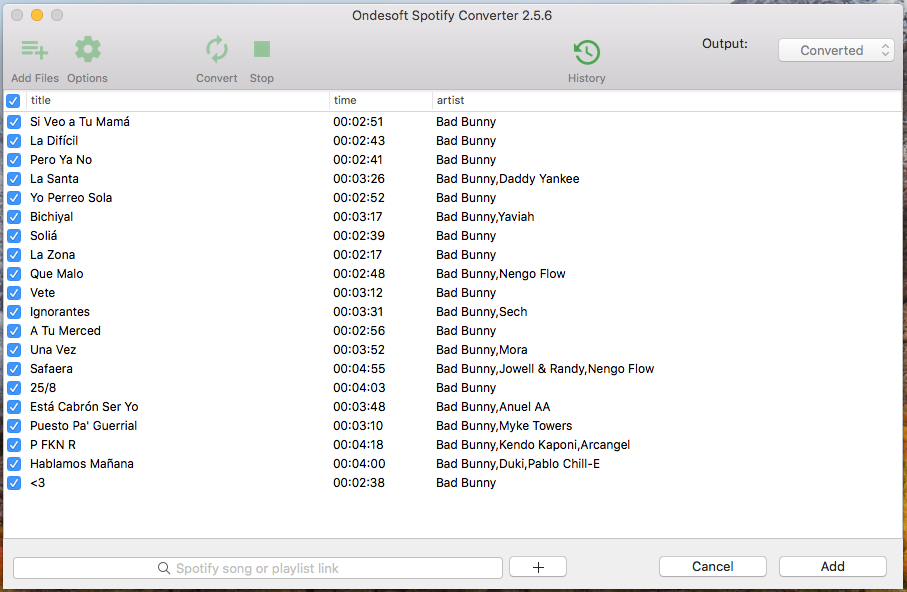
Étape 2 Définir le format de sortie
Cliquez sur le bouton Options, vous verrez une nouvelle fenêtre contextuelle. Ensuite, vous pouvez choisir MP3, M4A, WAV, FLAC, AIFF et OGG comme format de sortie. Selon votre demande personnelle, définissez le nom audio, les débits binaires, les taux d'échantillonnage et le dossier de sortie de toutes les chansons.
Étape 3 Commencez à convertir de la musique Spotify
Cliquez sur le bouton Convertir, le processus de conversion commencera. Vous pouvez trouver la musique Spotify convertie en cliquant sur le bouton Historique.
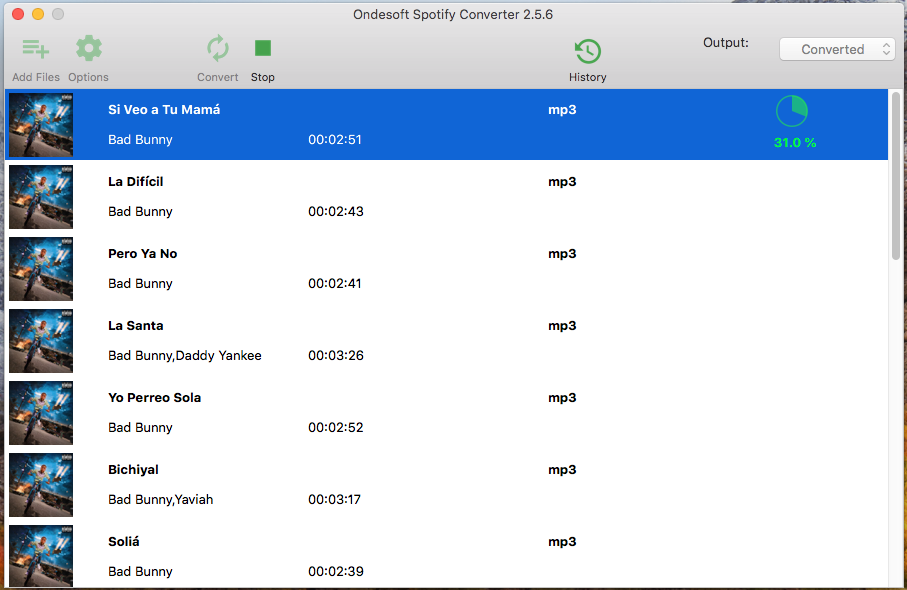
Lorsque la conversion est terminée, cliquez sur le bouton Historique, puis vous trouverez toutes les chansons Spotify converties.
Partie 2 Utiliser Spotify Music pour la vidéo InShot comme musique de fond
Transférez de la musique Spotify convertie sur votre iPhone ou Android. Ouvrez InShot sur votre téléphone, sélectionnez la vignette Vidéo sur l'écran d'accueil de l'application, sélectionnez une vidéo. Appuyez sur l'onglet Musique dans la barre d'outils inférieure, puis appuyez sur le bouton Pistes. Appuyez sur En vedette sur l'écran suivant, puis sélectionnez Musique importée. Ensuite, vous pouvez convertir la musique Spotify par navigateur à partir du dossier local.

Sidebar
Convertisseur Spotify
Articles connexes
- Convertisseur Spotify vers MP3
- Jouer à Spotify sur le HomePod
- Graver de la musique Spotify sur CD
- Synchroniser Spotify Music avec l'Apple Watch
- Comment télécharger gratuitement Spotify K-pop musique au format mp3
- Comment diffuser de la musique Spotify sur l'Apple TV
- Télécharger gratuitement la chanson de Madison Beer Selfish en mp3 de Spotify
- Écoutez de la musique Spotify sur les montres intelligentes Fossil
- Écoutez de la musique Spotify sur les montres intelligentes Garmin
- Spotify a révélé les artistes féminines les plus diffusées en 2020
- Téléchargement gratuit de musique Hip-Hop en MP3 depuis Spotify
- Téléchargement gratuit de la playlist Spotify New Cleveland Music en MP3
- Téléchargement gratuit de l'album Eternal Atake de Lil Uzi Vert au mp3 de Spotify
- Jouez de la musique locale avec Alexa
- Diffusez Spotify gratuitement avec Alexa
- Téléchargement gratuit des chansons les plus jouées de Spotify au format mp3
- Téléchargement gratuit de Spotify Podcasts en MP3
- Comment définir la chanson Spotify comme alarme iPhone ?
Liens connexes
Conseils chauds
Conseils utiles
- GSLIDES à TXT
- GSLIDES à TXT
- GSF à TXT
- GSLIDES à TXT
- Supprimer les DRM de Spotify
- Graver Spotify sur CD
- Enregistrer Spotify Music au format MP3
- Spotify vs. Apple Music
- Spotify gratuit vs. Premium
- Lire de la musique Spotify sur Sonos
- Diffusez Spotify sur l'Apple TV
- Musique Spotify sur Google Drive
- Télécharger Spotify sans DRM
- Spotify hors ligne sur iPhone 8
- Spotify Music sur iPhone X
- Spotify à Sony Walkman
- Écoutez Spotify hors ligne sans Premium
- Transférer Spotify Playlist vers la bibliothèque iTunes
- Écouter de la musique Spotify gratuitement
- Ajouter de la musique Spotify à iMovie
- Écoutez de la musique Spotify dans la voiture
- Transférer de la musique Spotify vers USB
- Synchroniser la musique Spotify avec l'iPod
- Musique Spotify sur l'Apple Watch
- Qualité de la musique Spotify
- Remise pour étudiants Spotify
- Télécharger de la musique depuis Spotify
- Lire Spotify Music sur PS4
- Sauvegarde de la musique Spotify
- Télécharger Spotify Music sans Premium
- Écouter Spotify sur iPod
- Télécharger de la musique Spotify gratuitement
- Spotify à Google Play Music
- Spotify à Apple Music
- Jouer à Spotify sur le HomePod
- Jouer à Spotify sur iPod Shuffle
- Spotify sur le lecteur MP3 Sandisk
- Résoudre le problème de mélange Spotify
- Lecteur MP3 compatible Spotify
- Top 5 des téléchargeurs Spotify
- Enregistreur Spotify gratuit
- 4 façons de télécharger de la musique Spotify
- Top 3 Spotify to MP3 Converter
- Convertisseur Spotify gratuit pour Mac
- Convertir la playlist Spotify en marée
- Convertir la playlist Spotify en YouTube
- 7 Meilleur visualiseur Spotify gratuit
- Comment obtenir Spotify Premium gratuitement sur iOS/Mac/Windows
- Comment télécharger Drake More Life en MP3
- Téléchargement gratuit Spotify Playlist New Music Friday au mp3
- Télécharger les chansons de Drake au format mp3
- Téléchargement gratuit de l'album "Map of the Soul: 7" en mp3
- Téléchargement gratuit de l'album 'All About Luv' de Monsta X au format mp3
- Déconnecter Spotify de Facebook ?
- Téléchargement gratuit Spotify Sweden Top 50 au mp3
- Rejoignez Spotify Family Premium
- Téléchargement gratuit de Billboard Hot 100 vers MP3 depuis Spotify
- Téléchargement gratuit de l'album Metamorphosis to MP3
- Écoutez de la musique Spotify sur TomTom Spark
- Écoutez de la musique Spotify avec MediaMonkey
- Écoutez de la musique Spotify avec Shuttle Music Player
- Téléchargement gratuit de musique Spotify K-pop au format mp3
- Lire de la musique Spotify sur des montres intelligentes
- Diffusez de la musique Spotify sur l'Apple TV
- Téléchargement gratuit de Taylor Swift Album folklore en MP3
- Ajouter de la musique Spotify à la vidéo InShot
- Ajouter de la musique Spotify à l'histoire Instagram
- Lire de la musique Spotify sur Discord
- Transférer Spotify Playlist vers un autre compte






